Un usuario en Linux tiene mucha información asociada, incluidos los números de teléfono de la casa y la oficina, el número de la habitación de la oficina y más. Por lo general, omitimos completar esta información (ya que es opcional) al crear un usuario. Pero, ¿sabías que existe un comando que te permite modificar toda esta información?
En este tutorial, discutiremos los conceptos básicos del chfn comando usando algunos ejemplos fáciles de entender. Pero antes de hacerlo, vale la pena mencionar que todos los ejemplos de este artículo se probaron en una máquina con Ubuntu 18.04LTS.
Comando chfn de Linux
El comando chfn en Linux básicamente le permite cambiar fácilmente el nombre completo de un usuario, así como la información relacionada. La siguiente es su sintaxis:
chfn [options] [LOGIN]
Y esto es lo que dice la página del manual al respecto:
The chfn command changes user fullname, office room number, office
phone number, and home phone number information for a user's account.
This information is typically printed by finger(1) and similar
programs. A normal user may only change the fields for her own account,
subject to the restrictions in /etc/login.defs. (The default
configuration is to prevent users from changing their fullname.) The
superuser may change any field for any account. Additionally, only the
superuser may use the -o option to change the undefined portions of the
GECOS field.
These fields must not contain any colons. Except for the other field,
they should not contain any comma or equal sign. It is also recommended
to avoid non-US-ASCII characters, but this is only enforced for the
phone numbers. The other field is used to store accounting information
used by other applications.
Los siguientes son algunos ejemplos de preguntas y respuestas para darle una idea de cómo funciona realmente el comando chfn.
P1. ¿Cómo cambiar el nombre completo del usuario usando chfn?
Esto se puede hacer usando la opción de línea de comando -f de la siguiente manera:
sudo chfn -f HimanshuArora himanshu
Tenga en cuenta que 'himanshu' es el usuario de Linux cuyo nombre completo se cambia a 'HimanshuArora'.
P2. ¿Cómo cambiar el número de teléfono de casa usando chfn?
Para cambiar el número de teléfono de casa, use la opción de línea de comando -h.
sudo chfn -h 0172-666666 himanshu
Q3. ¿Cómo cambiar el número de habitación del usuario usando chfn?
Esto se puede hacer usando la opción de línea de comando -r.
sudo chfn -r 12 himanshu
P4. ¿Cómo cambiar el número de teléfono del trabajo del usuario usando chfn?
Para cambiar el número de teléfono del trabajo, use la opción de línea de comando -w.
sudo chfn -w 0173-222222 himanshu
P5. ¿Cómo verificar los cambios realizados a través de chfn?
Para verificar que todos los cambios que ha realizado a través de chfn se hayan guardado correctamente, use el comando finger. Por ejemplo, esto es lo que mostró este comando en mi sistema después de ejecutar todos los comandos de las secciones anteriores.
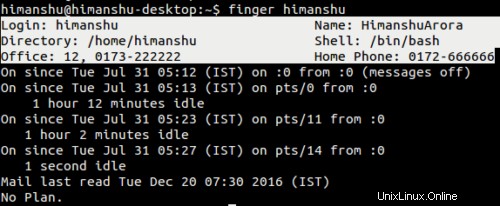
Para que pueda ver que todos los cambios realizados a través de chfn se han guardado.
Tenga en cuenta que en caso de que finger no esté instalado en su sistema, instálelo con el siguiente comando:
sudo apt-get install finger
P6. ¿Cómo cambiar toda la información de una sola vez?
Si desea cambiar toda la información asociada al usuario de una sola vez, use el comando chfn sin ninguna opción (especifique el nombre de usuario en caso de que desee hacer esto para un usuario que no sea el usuario actualmente conectado).
chfn
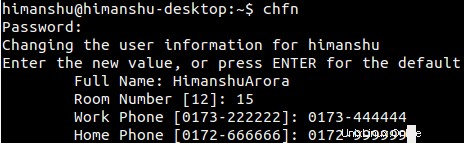
Conclusión
Ya sea que solo sea un usuario que busca cambiar su información asociada o un administrador del sistema que desea realizar cambios en la información de varios usuarios, el comando chfn está a su servicio. Hemos discutido la mayoría de las opciones de línea de comando aquí. Para obtener más información, diríjase a la página de manual de la herramienta.